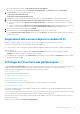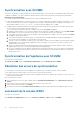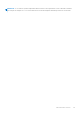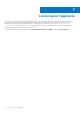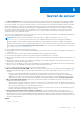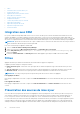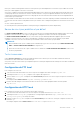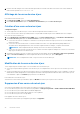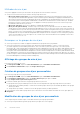Users Guide
Table Of Contents
- Dell Lifecycle Controller Integration Version 1.3 pour Microsoft System Center Virtual Machine Manager Guide de l’utilisateur
- Table des matières
- À propos de Dell Lifecycle Controller Integration pour Microsoft System Center Virtual Machine Manager
- Installation et configuration du complément de console DLCI
- Mise en route
- Flux de travail
- À propos des configurations de référence
- Création de configurations de référence
- Création, gestion et suppression des profils de référence
- Création, gestion et suppression des sources de mise à jour
- Création, gestion et suppression de groupes de mise à jour personnalisée
- Application des mises à jour à des serveurs
- Création, gestion et suppression des archives sécurisées
- Exportation d'un profil de serveur
- Importation du profil du serveur
- Déploiement d'un hyperviseur
- Suppression de serveurs
- Configuration des composants remplacés
- Collecte et affichage des journaux LC
- Configuration de l'environnement de déploiement des hyperviseurs
- Découverte des serveurs
- Configuration système requise pour les systèmes gérés
- Activation de CSIOR sur les systèmes gérés
- Découverte de serveurs par découverte automatique
- Découverte de serveurs par découverte manuelle
- Suppression des serveurs depuis la console DLCI
- Affichage de l'inventaire des périphériques
- Synchronisation avec SCVMM
- Synchronisation de l'appliance avec SCVMM
- Résolution des erreurs de synchronisation
- Lancement de la console iDRAC
- Licence pour l'appliance
- Gestion de serveur
- Intégration avec DRM
- Filtres
- Présentation des sources de mise à jour
- Groupes de mise à jour
- Application des mises à jour à des serveurs
- Interrogation et notification
- Archive sécurisée (Protection vault)
- Remplacement de pièce
- Collecte des journaux Lifecycle Controller
- Exportation de l'inventaire
- Exportation des profils de serveur
- Importation du profil du serveur
- Gestion des tâches
- Profils et modèles
- À propos du profil de référence
- Création d'un profil matériel
- Modification du profil de configuration matérielle
- Suppression d'un profil matériel
- Création d'un profil d'hyperviseur
- Modification d'un profil d'hyperviseur
- Suppression d'un profil d'hyperviseur
- Mise à jour WinPE
- À propos du déploiement d'hyperviseur
- Création d'un modèle de déploiement
- Modification d'un modèle de déploiement
- Suppression d’un modèle de déploiement
- Déploiement d'hyperviseurs
- Affichage des informations de l'appliance
- Dépannage
- Impossible de supprimer un groupe de mise à jour de cluster vide pendant la découverte automatique ou la synchronisation
- Tâches de découverte non soumises
- Groupe de châssis VRTX créé en double
- Exportation d'un profil de configuration d'un autre serveur après modification de l'adresse IP
- Échec de l'application d'une configuration RAID
- Échec de la création de la source de mise à jour
- Impossible de mettre à jour le micrologiciel car la file d’attente des tâches est pleine
- Échec de mise à jour du micrologiciel en utilisant une source de mise à jour DRM
- Échec d'une tâche planifiée dans un groupe de mise à jour
- Échec de la mise à jour de micrologiciel dans un groupe mise à jour de cluster
- Échec de la mise à jour du micrologiciel sur les serveurs 11e génération
- Échec de la connexion à FTP avec la source de mise à jour par défaut du système
- Impossible de créer un référentiel au cours d'une mise à jour du micrologiciel
- Échec de la suppression d'un groupe de mise à jour personnalisée
- Échec de l'exportation des journaux LC au format CSV
- Échec de l'affichage de journaux LC
- Échec de l'exportation des profils de serveur
- Mise à jour du micrologiciel de quelques composants, quelle que soit la sélection
- Problème d'installation IG lors de l'exécution de plusieurs instances du programme d'installation sur le même serveur
- La tâche d'importation du profil du serveur expire après deux heures
- Échec de déploiement d’hyperviseur
- Échec du déploiement de l'hyperviseur car il reste des fichiers de pilote dans le partage de bibliothèque
- Impossible d'afficher les dernières informations d'inventaire, même après la mise à jour du micrologiciel
- Erreur SCVMM numéro 21119 pendant l'ajout de serveurs à Active Directory
- Échec du déploiement de l'hyperviseur pour les serveurs lames PowerEdge 11e génération avec Active Directory
- Échec de la configuration RAID pour les disques virtuels en RAID10
- Échec de la configuration de RAID en raison de la configuration de disques de secours sur le logiciel RAID S130
- Accès au contenu de support à partir du site de support Dell EMC
Gestion de serveur
Le Centre de maintenance permet d'effectuer toutes les tâches liées à la gestion des mises à jour Dell dans l'environnement SCVMM.
Vous pouvez maintenir à jour les versions micrologicielles des composants de serveur Dell, conformément aux recommandations de Dell.
Vous pouvez visualiser, créer et gérer les archives sécurisées, les sources de mise à jour, les groupes personnalisés et afficher les groupes
de mise à jour prédéfinis. Vous pouvez créer et planifier des tâches pour les mises à jour de micrologiciel et planifier des notifications
afin de recevoir des alertes lorsque de nouveaux catalogues sont disponibles dans la source de la mise à jour. Un rapport de comparaison
pour la version actuelle du micrologiciel et la version de base est fourni. En fonction de ces informations, vous pouvez créer un fichier
d'inventaire et importer ou exporter des profils de serveur. En outre, vous pouvez filtrer les informations sur le type de mise à jour, les
composants serveur et les modèles de serveurs.
Vous ne pouvez effectuer de mises à jour que sur les serveurs conformes, car les mises à jour de l'iDRAC sont disponibles uniquement pour
la version conforme minimale et les versions supérieures.
REMARQUE : Après la mise à niveau à la dernière version de DLCI pour SCVMM, si la connexion à ftp.dell.com ou
downloads.dell.com échoue, la source de mise à jour FTP en ligne par défaut Dell ou Dell HTTP ne peut pas télécharger le
fichier de catalogue, et par conséquent, le rapport de comparaison n'est pas disponible. Pour afficher un rapport de comparaison,
modifiez la source de mise à jour FTP en ligne par défaut Dell ou HTTP Dell, créez des références de proxy, puis sélectionnez la même
option dans le menu déroulant Sélectionner la source de mise à jour. Pour en savoir plus sur la modification d'une source de mise à
jour, voir Modification d'une source de mise à jour.
DLCI pour SCVMM fournit les actions de mise à jour suivantes :
● Rétrogradation : il existe une version antérieure disponible dans la source de mise à jour et vous pouvez rétrograder le micrologiciel vers
cette version.
● Aucune action requise : la version du micrologiciel est identique à celle qui figure dans le référentiel.
● Aucune mise à jour disponible : aucune mise à jour du micrologiciel n'est disponible pour ce composant.
● Mise à niveau : Facultative : les mises à jour incluent de nouvelles fonctions ou des mises à niveau de configuration spécifiques qui sont
facultatives.
● Mise à niveau - Urgente : des mises à jour critiques sont disponibles pour résoudre les problèmes de sécurité, de performances ou de
réparation dans les composants tels que le BIOS, etc.
● Mise à niveau - Recommandée : les mises à jour contiennent des correctifs de bogue ou des améliorations des fonctions du produit. De
plus, des correctifs de compatibilité avec d'autres mises à jour de micrologiciel sont inclus.
DLCI pour SCVMM fournit les méthodes de mise à jour de micrologiciel suivantes :
● Mise à jour à l'aide d'un référentiel DRM : exportez les informations d'inventaire des serveurs identifiés à partir de l'appliance pour
préparer un référentiel dans DRM. Pour en savoir plus sur l'exportation les informations d'inventaire, reportez-vous à Exportation de
l'inventaire.
○ Après avoir créé le référentiel dans DRM, sélectionnez les serveurs pertinents et lancez une mise à jour sur les serveurs.
Considérez d'autres facteurs tels que le test dans un environnement de test, les mises à jour de sécurité, les recommandations
d'applications, les conseils Dell et ainsi de suite, afin de préparer les mises à jour requises. Pour plus d'informations sur la création
d'un référentiel, reportez-vous à la documentation de Dell Repository Manager disponible à l'adresse dell.com/support/home.
● Mise à jour à l'aide de FTP ou HTTP : mettez à jour un composant spécifique vers la dernière mise à jour sur le site FTP. Dell IT
prépare un référentiel chaque trimestre.
○ Intégration dans le catalogue en ligne Dell : connectez-vous au FTP de Dell et téléchargez le fichier de catalogue dans le répertoire
du cache dans le cas d'une source de mise à jour FTP, ou connectez-vous à downloads.dell.com dans le cas d'une source de
mise à jour HTTP, puis définissez-la comme inventaire de référence.
○ Affichez le rapport de comparaison par rapport à la source de mise à jour, sélectionnez les serveurs ou les composants de serveur
pertinents, puis démarrez une mise à jour sur ces serveurs.
● Référencement de l'inventaire de micrologiciel et comparaison : crée un fichier d'inventaire de référence qui contient
l'inventaire de micrologiciel des serveurs ou des groupes de serveurs sélectionnés. Plus tard, vous pouvez comparer les informations
d'inventaire des serveurs présents dans l'appliance au fichier d'inventaire de référence enregistré. Notez que le fichier d'inventaire de
référence des serveurs peut contenir des informations d'inventaire d'un serveur de même type ou modèle, ou inclure plusieurs serveurs
de types ou modèles différents.
Sujets :
• Intégration avec DRM
8
Gestion de serveur 25